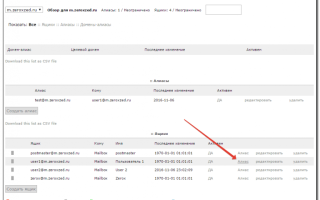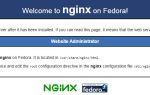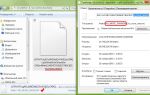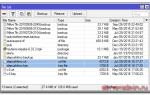Установка и настройка iRedMail на Centos 7
✎ Опубликовано 12.03.2017 • 29 просмотров
В данной статье мы будем рассматривать установку и настройку почтового сервера iRedMail.
iRedMail представляет собой сборку Postfix+LDAP(MySQL)+SpamAssassin+ClamAV+AmaViS+Dovecot+RoundCube
Это основные элементы, также много вспомогательных системных настроек и утилит, которые упрощают настройку сервера. Например, в iRedMail включены:
- готовые правила для iptables
- fail2ban для защиты сервера от брутфорса
- logwatch для наблюдения за логами сервера
- наборы cron скриптов для обслуживания и резервного копирования сервера
- модуль iRedAPD для удобного управления функционалом почтового сервера
- готовые ssl сертификаты и dkim ключ.
Преимущества iRedMail:
1. Этот пакет очень удобен в настройке и установке. 2. Не нужно много знаний, т.е. процесс установки и настройки совсем не сложный. 3. Требует минимум времени на разворот корпоративной почты. 4. В комплекте идет весь необходимый софт для почтового сервера.(Антивирус, Антиспам, 2 Web-Интерфейса(по выбору)
5. Аналогов данного пакета не существует.
Минусы в том, что в бесплатной версии iRedMail нет почти никаких настроек. Через веб интерфейс вы сможете только добавить нового пользователя почты и все..
В данной конфигурации почтового сервера все управление происходит через базу данных mysql. Вы можете вручную через phpmyadmin отредактировать любые настройки.
Платная же версия iRedMail предлагает удобную панель управления всеми настройками.
Так как бесплатная версия веб панели позволяет только создать пользователя, то для нормальной работы с пользователями не хватает создания алиасов и переадресации почты.
Данный функционал реализован в бесплатной панели управления postfix — postfixadmin.
Она устанавливается и нормально работает вместе с веб панелью iRedMail, используя одну базу данных mysql, не мешая друг другу.
Управлять модулями сборки мы будем в iRedAPD в консоли сервера с помощью его конфигурационных файлов. Разработчики любезно оставили весь рабочий функционал, никак его не ограничив. Платная версия представляет только удобное управление. Это позволит нам получить весь имеющийся функционал бесплатно.
Требования для почтового сервера
Начнем подготовку к настройке нашего почтового сервера. Первым делом нужно подготовить DNS записи. Подробнее о типах DNS записей читайте на википедии. В случае с доменом первого уровня, например site.ru и именем почтового сервера srv.site.ru, вам нужны будут только 2 записи:
| srv | A | внешний IP |
| @ | MX | srv.site.ru |
Но это не все, одних DNS записей не достаточно. Для вашего внешнего IP адреса должна быть прописана обратная зона — PTR. В обратной зоне ip-адресу ставится в соответствие доменное имя. То есть вашему IP адресу должно соответствовать доменное имя srv.site.ru. Настройками обратной зоны в подавляющем большинстве случаев вы не можете управлять.
Для ее изменения нужно обратиться к вашему провайдеру, который выделил вам внешний IP и сообщить ему, что вы хотите настроить почтовый сервер и вам необходимо прописать обратную зону с именем srv.site.ru на внешний IP адрес. Очень много спам фильтров используют эти записи для проверки домена отправителя на полное соответствие всех записей.
После того, как закончите с DNS и PTR можно приступать к настройке самого сервера.
Установка iRedMail
Мы будем настраивать почтовый сервер на CentOS 7. Каких-то особых требований к установке нет. Для системы достаточно раздела 20-30 Gb и RAM 1-2 Gb.
Для почтовой базы рекомендуется отдельный раздел с достаточным свободным местом. Для начала можно выделить 100-200 гб.
Потом, если появится необходимость, можно перенести всю базу в другое место с помощью символьной ссылки. Когда все будет готово, приступайте к установке iRedMail.
Не забудьте отключить SELinux, без этого iRedMail нормально работать не будет. Это обязательное требование, указанное на сайте разработчика. Так же не рекомендую отключать firewalld, если не хотите настраивать iptables вручную, iredmail автоматически настраивает iptables.
Установка неплохо описана на самом сайте продукта. Идем на страницу загрузки и копируем ссылку для загрузки.
Скачиваем скрипт установки iRedMail и распаковываем.
# cd /root && wget https://bitbucket.org/zhb/iredmail/downloads/iRedMail-0.9.6.tar.bz2 # tar xjf iRedMail-*
Переходим в каталог и запускаем установку:
# cd iRedMail-* && bash iRedMail.sh
Первым вопросом будет каталог для хранения почтовой базы. Можете оставить по-умолчанию /var/vmail, либо выбрать свой. Потом нужно выбрать веб сервер — nginx или apache. Лучше выбрать apache, так проще будет установить и настроить phpmyadmin и postfixadmin.
Затем нужно будет указать имя почтового домена. Обратите внимание, что это не имя сервера, а именно домена для почты. Если у вас домен второго уровня, то это будет site.ru. Дальше нужно указать пароль от административной учетной записи — postmaster@site.ru. На последнем этапе выбираем необходимые компоненты. Рекомендуется выбрать все, потом ненужное можно отключить.
Еще раз проверяете настройки и если все в порядке, то начинается установка.
В конце установки будет задан вопрос, хотим ли мы применить предлагаемые правила Firewalld. Соглашаемся.
Дальше тоже соглашаемся с настройками MySQL. Ну и все, на этом установка iRedMail закончена. На всякий случай сохраните последнее информационное сообщение, чтобы потом не забыть и не набирать вручную необходимые адреса.
Перезагружаем сервер, чтобы все службы корректно запустились. Идем в свой почтовый ящик пользователя postmaster в roundcube webmail по адресу: https://имя_сервера/roundcubemail/
В первом письме вся техническая информация по установленным компонентам, в том числе необходимые пароли. Это письмо нужно сохранить. Копия этой информации есть в файле /root/iRedMail-0.9.6/iRedMail.tips. Эта информация нам понадобится в дальнейшем.
На текущий момент почтовый сервер полностью готов и работоспособен. Вы можете зайти в панель администрирования по адресу https://имя_сервера/iredadmin/ и создать нового пользователя.
Если поле Mailbox Quota оставить пустым, то размер ящика будет неограниченным. Теперь можно зайти этим пользователем в webmail и отправить кому-нибудь письмо. Лог пишется в /var/log/maillog.
Обзор возможностей почтового сервера
Посмотрим, что в данный момент умеет наш почтовый сервер.
Graylist
Технология Greylist называется серый список, подробно о ней можно почитать на википедии.
Проще говоря, когда вам кто-то первый раз отправляет письмо, почтовый сервер его сразу не принимает, а говорит удаленному серверу, подожди, попробуй еще раз через несколько минут. Удаленный сервер понимает эту просьбу и через несколько минут отправляет письмо еще раз.
И только после этого наш сервер принимает письмо и добавляет адрес сервера отправителя в белый список на 30 дней, чтобы больше не делать такую проверку и принимать письма сразу.
Этот механизм очень хорошо отсеивает спам, так как спамеры чаще всего не делают повторных попыток отправить письмо. Не все, конечно, но некоторая часть точно. Конечно большая часть спама отсеивается технологией graylist, но есть несколько серьезных минусов:
- Не все серверы корректно отрабатывают просьбу на повторную доставку письма. Кто-то может через 5 минут повторно отправить письмо, а кто-то через час. При этом пользователь сидит и ждет свое письмо. Да, задержка будет только в первый раз, но все равно это неудобно.
- Сейчас распространены облачные технологии и многие пользователи используют облачные почтовые системы. У таких систем много почтовых серверов, и отправка производится каждый раз с разного. Домен может быть один и тот же, но полное имя сервера будет другое. Технология graylist запоминает точное имя сервера и ждет, что повторное письмо придет с этого же сервера. Но может получиться так, что первое письмо придет с сервера srv1.pochtamail.ru, а повторное с srv2.pochtamail.ru. В итоге повторное письмо тоже попадет в серый список и наш сервер будет ждать повторное письмо уже от второго сервера. А следующее письмо может прийти с третьего сервера и так далее. В общем, письмо можно ждать сутки и более, пока не придет пара писем с одного и того же сервера. Всех таких клиентов можно добавлять в белый список по имени домена и для них серый список вообще не будет работать, но это ручной труд и заранее не узнаешь с кем будут проблемы. Добавлять начинаешь уже тогда, когда пользователи жалуются на то, что письмо не доходит.
Источник: https://4sg.ru/nastrojka-pochtovogo-servera-iredmail-na-centos-7/
Установка IRedMail на linux (CentOS, Debian, Fedora, Ubuntu)
iRedMail является сервером для отправки/ получения почты с открытым исходным кодом, которое является оптимальным решением для малого и среднего бизнеса.
Установка IRedMail на linux (CentOS, Debian, Fedora, Ubuntu) не составит особых усилий, я вам это докажу и покажу на готовом примере.
iRedMail состоит из:
- Имет поддержку сервиса SMTP с Postfix.
- Имет поддержку сервиса POP3/POP3S, IMAP/IMAPS с Dovecot, который обслуживается с Managesieve.
- Работает на веб-сервере Apache.
- Данные хранятся (приложений и/или учетных записей электронной почты) в MySQL/MariaDB/PostgreSQL.
- Хранение учетных записей электронной почты обслуживаются OpenLDAP.
- Имеется сервер с поитиками для Postfix — Cluebringer.
- Имееться интерфейс между Postfix и SpamAssassin, ClamAV — это Amavisd. Так же используется для спама и вирусов.
- Сканер спама с SpamAssassin.
- Имеется антивирусный сканер ClamAV: .
- Веб почта работает с Roundcube.
- Apache и Postfix анализатор логов с утилитой Awstats.
- Сканер логов — Fail2ban. Он блокирует IP-адреса, которые Вам докучают.
Независимо от того, ваш сервер является сервером для тестирования или рабочий сервер, рекомендуется установить полное доменное имя (FQDN) имя хоста:
$ hostname -f localhost.localdomain
Для RHEL/CentOS/Scientific Linux 6, hostname можно изменить:
# vim /etc/sysconfig/network HOSTNAME=localhost.localdomain
Для RHEL/CentOS/Scientific Linux 7, hostname можно изменить:
# vim /etc/hosts 192.168.103.123 localhost.localdomain localhost
Для Debian/Ubuntu можно отредактировать:
# vim /etc/hostname или # vim /etc/hosts 192.168.103.123 localhost.localdomain localhost
Далее, нужно отключить SELinux.
iRedMail не работает с SELinux, поэтому, пожалуйста, отключите его.
Установка в Debian или Ubuntu:
# apt-get install ntp
Установка в Fedora, CentOS, RHEL:
# yum install ntp
Запустим NTP демон и после чего скачаем tar пакет с iRedMail, выполним make с установочным скриптом и запустить его, для этого выполним ряд команд:
# /etc/init.d/ntpd start # cd /usr/local/src/ && sudo wget https://bitbucket.org/zhb/iredmail/downloads/iRedMail-0.9.1.tar.bz2 # tar -jxvf iRedMail-0.9.1.tar.bz2 && cd iRedMail-0.9.1/ # sudo chmod o+x iRedMail.sh # ./iRedMail.sh
Приведу подробную инструкцию по установке в скриншотах.
Выбираем «YES» и переходим на следующий шаг -выбор папки хранения писем:
установка iredmail (выбор папки хранения писем)
Я просто нажимаю на «NEXT». На следующем шаге необходимо выбрать веб-сервер:
установка iredmail (выбор веб-сервера)
Мне нужен для работы именно apache, по этому, я выбираю его и нажимаю на «NEXT».
установка iredmail (выбор авторизации)
Мне нужно было сделать авторизацию именно с использованием MYSQL, по этому, я выбрал данный пункт.
установка iredmail (установка пароля в mysql для root)
Прописываем свой пароль для пользователя root и нажимаем NEXT. Я для тестирования введу пароль root.
установка iredmail (ввод домена для отправки почты)
Ввожу для теста произвольный домен, например:
test.com.local.
установка iredmail (прописываем пароль для админа)
На следующем шаге нужно выбрать компоненты для установки:
установка iredmail (выбор компонентов для установки)
Я выбрал всего лишь 2 — это iRedAdmin и Roundcubemail, но желательно использовать все ( смотря какие цели).
После чего Вас спросят подтверждения действий (y/N) — конечно же выбираем «y». Установка займет некоторое время.
В процессе установке отвечаем на несколько вопросов и ждем завершения установки.
После установки перейдем на веб морду:
https://your_ip_server/iredmail
У меня это:
* Roundcube webmail://localhost.localdomain/mail/ * — Web admin panel (iRedAdmin): httpS://localhost.localdomain/iredadmin/ * You can login to above links with same credential: Username: postmaster@test.com.local
Password: postmaster
Источник: http://linux-notes.org/ustanovka-iredmail-mail-server-na-centos-5-ili-6-debian-fedora-ubuntu/
Установка почтового сервера на CentOS
Вообще, эту и все связанные с ней статьи я пишу для того, чтобы задокументировать всякие тонкости, с которыми я сталкивался при настройке почтового сервера на CentOS. А заодно уж и поделюсь с общественностью приобретенным опытом. Несмотря на то, что все в этой статье прошло проверку не раз и не два, вы должны понимать, что от релиза к релизу что-то чуть-чуть меняется, от того, прописано у вас имя хоста или нет, где-то что-то может сработать не так, как здесь написано. Директория /var/log/ должна стать вашим хорошим знакомым
Источник: http://www.admins.kz/ustanovka-pochtovogo-servera-na-centos.html
Обзор популярных решений для быстрого развертывания почтового сервера – «Хакер»
Сегодня, когда электронная почта является основой для бизнес-процессов, компаниям требуется надежная и высокопроизводительная почтовая система, которая бы защищала от вирусов и спама, умела авторизовывать пользователей, шифровать передаваемый трафик и предлагала множество удобных функций. Представленные решения позволяют достичь такого результата, затратив минимум усилий.
iRedMail
Название: iRedMail
Сайт проекта: iredmail.org
Лицензия: GNU GPL
Платформа: *nix
Добавление учетной записи в iRedMail
Почтовые серверы на *nix подкупают своей открытостью, производительностью и защищенностью, но для новичка развертывание с нуля и последующее сопровождение может превратиться в настоящий кошмар. Проект iRedMail ставит своей целью решить эту проблему.
По сути, данная разработка представляет собой набор скриптов и готовых конфигов, упрощающих процесс развертывания и первоначальной настройки почтового сервера на базе Postfix/Dovecot с поддержкой протоколов SMTP, POP3 и IMAP. После запуска скрипт сам скачает и установит нужные пакеты, создаст первый виртуальный домен (задав минимум вопросов) с администратором и пользователем.
Сам процесс развертывания занимает минут десять, после чего уже можно будет отправлять и получать почту. Читать документацию и копаться в настройках не придется, не потребуется и специфических знаний *nix. Учетные записи можно сохранять в OpenLDAP или MySQL, это выбирается на этапе установки.
Далее можно создавать любое количество доменов, почтовых ящиков и алиасов, то есть ограничений никаких нет.
Для защиты почты от вирусов и спама будут автоматически установлены SpamAssassin и ClamAV, а также инструменты, обеспечивающие поддержку технологий SPF (Sender Policy Framework), DKIM (DomainKeys Identified Mail), HPR (HELO Randomization Prevention), Spamtrap и белые, черные, серые списки. Для блокировки попыток перебора пароля ставится iptables Fail2ban.
Проект предлагает свою разработку iRedAPD (Access Policy Delegation), позволяющую управлять политиками Postfix, делегируя полномочия между пользователями. Управление производится при помощи веб-интерфейса Roundcube WebMail, параллельно будут установлены средства управления сервисами phpLDAPadmin, PostfixAdmin, phpMyAdmin и анализатор логов AWStats для просмотра статистики.
Доступен также локализованный интерфейс администратора собственной разработки — iRedAdmin, в двух версиях: бесплатной Open Source и коммерческой iRedAdmin-Pro. Первая позволяет управлять только учетными записями и доменами, вторая решает все вопросы по администрированию почтовой системы. Все компоненты ставятся на один «чистый» сервер; если уже есть работающий MySQL, к нему можно подключиться, только если выполнить необходимые настройки вручную (требует некоторого опыта).
Поддерживается установка на i386/x86_64 версии Red Hat Enterprise Linux, CentOS, Gentoo Linux, Debian, Ubuntu, openSUSE и Open/FreeBSD. На сайте проекта доступно несколько руководств, помогающих быстро сориентироваться.
IndiMail
Название: IndiMail
Сайт проекта: indimail.sf.net
Лицензия: GNU GPL
Платформа: *nix
Веб-интерфейс iWebAdmin построен на QmailAdmin
Платформа обмена сообщениями по протоколам SMTP, IMAP, POP3, поддерживающая QMQP, QMTP, DKIM и BATV (Bounce Address Tag Validation) и проверку почты на спам и вирусы.
Базируется на нескольких Open Source решениях: Qmail, Courier IMAP/POP3, serialmail (доставка почты через коммутируемые соединения), qmailanalog (списки рассылки), dotforward, fastforward, mess822, daemontools, ucspi-tcp, Bogofilter, Fetchmail и других. Предоставляет набор инструментов для управления виртуальными доменами и учетными записями пользователей собственной разработки.
Обеспечивает маршрутизацию для SMTP, IMAP и POP3, что позволяет разместить почтовый домен на нескольких серверах с обменом данными между ними или как прокси. Это очень удобно, если организация состоит из нескольких удаленных офисов. Используя утилиту hostcntrl, можно добавить на обслуживание отдельные адреса из других доменов.
Это позволяет использовать IndiMail в гетерогенной среде без необходимости поднятия нескольких доменов или при переходе от проприетарного решения. Несколько серверов с синхронизацией данных позволяют легко наращивать структуру. Чтобы обеспечить лучшую масштабируемость и производительность, некоторые компоненты были изменены (в частности, Qmail).
В IndiMail используется несколько так называемых коллекций (queue collection), каждая из которых выполняет свой процесс qmail-send/qmail-todo и может хранить данные на отдельном харде. Такая архитектура позволяет обрабатывать запросы быстрее, чем оригинальный Qmail.
Разработчики дают полную свободу в настройках, практически все параметры можно переопределить через переменные (а их всего около 200). Например, переменная CONTROLDIR указывает на каталог с конфигурационными файлами, QUEUEDIR — каталог с очередями.
То есть можно запустить несколько копий IndiMail на одном сервере со своими настройками для каждой очереди, отправителя, получателя и узла. Но разбираться во всех переменных необязательно: чтобы запустить IndiMail, понадобится всего несколько правок. Новички могут управлять установками при помощи меню FLASH (построено на Ncurses).
Для хранения данных о виртуальных пользователях используется MySQL, адресные книги могут храниться в OpenLDAP. Последние релизы полностью совместимы с systemd.
Много внимания разработчики уделяют безопасности как самого сервера, так и сервисов — минимальное использование SETUID, четкое разделение между программами/адресами/файлами, пятиуровневый trust partitioning, автоматическое распознавание локальных IP, access-list, tcprules, фильтр контента, TLS/SSL и многое другое.
Установить IndiMail можно на любой 32/64 *nix платформе. Для загрузки доступны исходные тексты, пакеты и репозитории для некоторых популярных дистрибутивов Linux (RHEL/CentOS 5/6, Fedora, openSUSE/SLE, Mandriva, Debian и Ubuntu).
Для управления сервером предлагается около 45 программ различного назначения (большинство расположено в /var/indimail/bin), учетные записи можно также настраивать при помощи веб-интерфейса iWebAdmin (построен на QmailAdmin), который необходимо устанавливать отдельно.
Rumble
Название: Rumble
Сайт проекта: rumble.sf.net
Лицензия: GNU GPL
Платформа: *nix, Win
Информация о сервере в веб-интерфейсе Rumble
Почтовый сервер, поддерживающий SMTP (ESMTPSA), POP3 и IMAP. Очень прост в управлении, для администрирования используется веб-интерфейс. Вполне подходит для небольших организаций с несколькими доменами. Написан на C/C++, для сценариев предлагается свой API (Lua и C/C++).
Архитектура позволяет наращивать производительность сервера за счет кластеризации серверов для одного или всех доменов. Поддерживает SSL/TLS, SQLite и MySQL, аутентификацию (MD5/PLAIN/STARTTLS), для защиты от спама включены модули white/grey/blacklist, SpamAssassin, технологии BATV и VERP (Variable Envelope Return Path).
В настройках предусмотрена возможность ограничить максимальный размер сообщения.
На сайте доступны исходные коды и x86/x64-бинарники для установки на Linux (Generic, Ubuntu, Debian). Чтобы запустить сервер, нужно распаковать архив и выполнить скрипт, все остальное программа сделает сама. Для удобства исходные тексты и конфигурационные файлы можно распределить по соответствующим каталогам и обеспечить автозагрузку при старте ОС.
Параметры сервера и модули подключаются в файле rumble.conf. Для возможности регистрации через веб-интерфейс (порт 2580) следует удалить автоматически созданный файл modules/rumblelua/auth.cfg (в нем содержится пароль админа), после этого открываем веб-браузер и указываем новый пароль.
Теперь можно управлять доменами, учетными записями и почтовыми ящиками, настройками сервера, просматривать логи и статистику.
По умолчанию в качестве базы данных используется SQLite, если его возможностей не хватает или в организации уже есть работающий MySQL, то можно легко переключить сервер для работы с этой СУБД.
Для администрирования сервера используется три уровня — администратор сервера, администратор домена и пользователь. Интерфейс администратора сервера позволяет лишь создавать и удалять домены, плюс доступен ряд специфических настроек.
Создав домен, в меню RumbleLua User нужно добавить новый аккаунт и указать в его настройках этот домен.
Это и будет администратор домена, который после регистрации в системе получает возможность создавать почтовые ящики, алиасы, привязывать адрес к модулю, задавать программу, которая будет запущена при получении письма на определенный адрес, и настраивать релей. Интерфейс не локализован, хотя все очень просто и понятно.
Zentyal — почтовик из коробки
Новичкам, которых пугает само слово Linux и необходимость ввода команд в терминале, нужно простое решение, позволяющее быстро и без чтения документации развернуть почтовый сервис.
Как вариант здесь можно посоветовать Zentyal — специализированный дистрибутив, построенный на базе Ubuntu Server (последний релиз основан на Ubuntu 12.04 LTS) и позволяющий выполнить все необходимые установки и настройки при помощи графического интерфейса.
Zentyal — дистрибутив широкого назначения, который может использоваться и как роутер с функциями UTM, офисный сервер или сервер сообщений. Все необходимые функции реализуются при помощи устанавливаемых модулей/пакетов. В настоящее время доступно более тридцати модулей из пяти категорий, которые добавляются одним щелчком.
Zentyal может устанавливаться в качестве самостоятельного сервера, используя свою базу пользователей, или работать в связке master/slave с возможностью репликации между несколькими серверами и синхронизации учетных данных с LDAP/AD.
Axigen
Название: Axigen
Сайт проекта: axigen.com/ru
Лицензия: GNU GPL
Платформа: Linux, FreeBSD, Solaris, Windows
Axigen: антиспам-настройки в веб-интерфейсе юзера
Многофункциональный, быстрый, защищенный почтовый сервер (SMTP/POP3/IMAP) с функциями совместной работы, календарем, списком задач и заметками, разрабатываемый румынской компанией Gecad Technologies.
Работать с сообщениями пользователи могут через почтовый клиент или при помощи локализованного (и очень даже симпатичного) веб-интерфейса, построенного с применением технологии Ajax, — его можно полностью подогнать под себя. Поддерживаются горячие клавиши, что еще больше усиливает ощущение работы с обычным настольным приложением.
В настройках доступны: сбор почты с внешних ящиков, автоответчик, фильтр почты, установка псевдонимов и другое. Пользователь также может экспортировать/импортировать контакты в файл формата CSV для переноса в другие приложения.
Кроме стандартного, предлагается и упрощенный для мобильных устройств интерфейс, поддержка ActiveSync для синхронизации сообщений, контактов и календаря. В качестве дополнения устанавливается расширение для работы с общими папками.
Администрирование выполняется при помощи командной строки или через веб-модуль (работает на 9000-м порту), понятный даже новичку. При этом тонко делегируются другим пользователям определенные права по настройкам.
Возможна интеграция с LDAP-сервером (в документации описан OpenLDAP и eDirectory) или Active Directory, для этого следует установить специальные схемы расширения. Реализованы модули резервирования и восстановления информации, списки рассылки, поддержка кластера и балансировки нагрузки, MAPI-интерфейс, РOP3- и IMAP-прокси. Сервер может обслуживать несколько доменов с различными настройками.
В документации описано, как интегрировать IM-сервис, построенный на основе Jabber/XMPP. Кроме этого, Axigen имеет развитую систему отчетов с выводом всевозможных графиков, всего подготовлено около ста шаблонов. Для защиты информации может использоваться TLS/SSL, поддерживаются все популярные механизмы аутентификации: plain, login, cram-md5, digest-md5 и так далее.
Возможна интеграция с пятнадцатью решениями для борьбы с вирусами (Kaspersky, DrWeb, Symantec, ClamAV и другие) и спамом (включая SpamAssassin). Поддерживаются технологии SPF, DKIM, черный/серый/белый списки и фильтрация по IP / стране отправителя. Все это подключается буквально одним щелчком мышки из интерфейса администратора.
Возможен обмен данными между Axigen и MS Outlook, для этого необходимо установить коннектор.
Большим плюсом Axigen является возможность работы сервера на нескольких ОС. На странице закачки доступны пакеты для Debian, Red Hat Enterprise Linux и CentOS 5/6, SUSE Linux Enterprise 10/11, Fedora 12 и 13, OpenSUSE 11.2 и 11.3, FreeBSD 7.x/8.x, Solaris 10 x86/SPARC и Win2k3/2k8 (x86/x64).
Также подготовлены Virtuozzo — контейнеры для быстрого развертывания в виртуальных средах. Установка очень проста и производится при помощи GUI-интерфейса, в котором предстоит выбрать сервисы, задать порты и указать сетевые интерфейсы для подключений пользователей и админов.
При должной сноровке весь процесс займет не более 10–15 минут. На сайте проекта можно найти подробную документацию и несколько видеороликов, в которых показан процесс установки и администрирования. Кроме этого, доступны демоинтерфейсы пользователя и администратора.
Версия Axigen Free Mail Server (Office Edition) предоставляется бесплатно и позволяет обслуживать до ста учетных записей e-mail и пять календарей.
CommuniGate Pro
Название: CommuniGate Pro
Сайт проекта: communigate.com
Лицензия: Free/платная
Платформа: *nix, Windows, Mac OS X
Источник: https://xakep.ru/2013/10/19/mail-servers-solutions/
Переезд почты с Debian 5 на centos 7
Давненько я ничего не постил, желания да и времени особо небыло. А вот тут на днях столкнулся с двумя интересными задачками и решил их описать. Вначале расскажу о переезде почты:
Появилась задача перевести почту со старого сервера, на новый.
И так, чтобы для пользователей ничего не поменялось. Старый сервер это Debian 5 🙂 с postfix, dovecot, amavis (spamassasin, clamav), policyd и ещё какими то наворотами которыми ни кто не пользуется по причине того что они не работают от старости.
Почтовый ящик чистится руками, как взбредёт в голову. Так что писем не особо много.
И так что мы имеем:uname -a Linux mailserv 2.6.26-2-686 #1 SMP Sun Mar 4 22:19:19 UTC 2012 i686 GNU/Linux
cat /etc/debian_version 5.0.10
php -v PHP 5.2.6-1+lenny16 with Suhosin-Patch 0.9.6.2 (cli) (built: Feb 3 2012 13:17:21) Copyright (c) 1997-2008 The PHP Group Zend Engine v2.2.
0, Copyright (c) 1998-2008 Zend Technologies
Roundcube Webmail 0.8.6Некоторые модули RoundCube попусту не работали из за старой версии, например тот же userinfo. Чтобы добавить пользовательскую информацию приходилось редактировать таблицы в mysql.
Greylisting работал туго, и в эпоху облачных почтовиков, письмо могло несколько часов туда-сюда бегать. В общем работать с каждым месяцем в этой почте становилось всё сложнее и сложнее.
Особенно напрягал коряво работающий Greylisting: когда разговариваешь с клиентом по телефону и он тебе отправляет e-mail, ты его с 99% вероятностью сразу не получишь.Одним из самых важных пунктов при переезде было то чтобы почта осталась на месте вся.
Ну и сами пользователи не любители перемен, поэтому и почтовый интерфейс по возможности оставался прежним.В общем выслушав все доводы и хотелки приступил к работе. Выбор пал на готоворе решение iRedMail. Которое включает в себя всё что нужно. Вот его мы и будем устанавливать.
Процесс установки и настройки сервера я описывать не буду, он есть в этой статье
Для начала скачаем и распакуем архив с установщиком. Скачать можно тут. На момент написания последняя версия 0.9.7:
cd /root && wget https://bitbucket.org/zhb/iredmail/downloads/iRedMail-0.9.7.tar.bz2 tar xjf iRedMail-*Внутри папки есть удобный скрипт установщик, который сделает за нас всю работу. Вот его то мы и запустим:cd iRedMail-* && bash iRedMail.shВсё. Теперь только отвечаем на вопросы и ждём конца установки. Вопросы задаёт на английском, но там и без перевода всё понятно: спросит где хранить почту, пароли от одминского аккаунта, пароль от мускуля, и согласны ли мы использовать firewalld. Настройка и безопасность это отдельная тема, поэтому сразу после установки я отключаю фаерволsystemctl stop firewalld systemctl disable firewalldВсё. Установка завершена. После ребута в таком виде сервер уже работает :)если его подсунуть на место старого сервера то уже можно будет отправлять и принимать письма (если конечно создать почтовые ящики, по умолчанию создаётся только 1 – админский).Теперь приступим к настройке и доведения до ума сервера. Отключим не нужное, добавим нужное, переделаем безполезное в нашем случае :)1. По умолчанию iRedAdmin хранит почту по странному, например почтовый ящик user@mailserv.ru будет храниться тут:/var/vmail/vmail1/mailserv.ru/u/s/e/user-2017.11.06.14.08.39 это якобы повышает скорость работы. Может так и есть, когда у тебя целая куча почтовых аккаунтов на серве, но в нашем случае их всего 3, поэтому данная структура бесполезна я считаю. Поэтому мы её быстренько переделаем, для этогоnano /var/www/iredadmin/libs/default_settings.pyи меняем значения на false у следующих параметровMAILDIR_HASHED = True MAILDIR_APPEND_TIMESTAMP = TrueТеперь наши новые ящики будут лежать где им следует быть, а именно/var/vmail/vmail1/mailserv.ruА для того чтобы и старые туда перекатились нужно в таблице mailbox mysql базы vmail поменять путь для почтового ящика. Это можно сделать либо через консоль, что не удобно очень 🙂 либо через PMA. Установить его достаточно просто:yum install phpmyadminпосле чего в настройках нужно разрешить доступ со своего IP адресаnano /etc/httpd/conf.d/phpMyAdmin.confПараметр Require ip изменяем на нужный IP.
После этого у меня PMA выдал ошибку.Начал ругаться на то что отключена функция php_uname. Некоторые советуют в htacces прописать пару строчек, я же решил её разблокировать, для этого в файле /etc/php.ini находим строчку disable_functions со списком отключенных функций. И ищем там php-uname. Удаляем, сохраняем и перезапускаем апач service httpd restart
2. Увеличим лимиты на файлы. Для этогоnano /etc/php.ini
post_max_size = 100М – Максимальный размер сообщения
upload_max_filesize = 100M – Максимальный размер загружаемого файла
max_file_uploads = 120 – максимальное количество одновременных загрузок. Этот параметр нам нужен будет когда мы будем импортировать письма. Потом можно поменять обратно.3. Отключим не нужные модулиnano /opt/iredapd/settings.pyИщем там строчкуplugins = [“reject_null_sender”, “wblist_rdns”, “reject_sender_login_mismatch”, “greylisting”, “throttle”, “amavisd_wblist”, “sql_alias_access_policy”] Не нужное удаляем. Я отключаю greylisting и throttle. Грейлист поянтно почему, а троттл потому что ограничениями для почтовых ящиков пользоваться не будем.После этого перегружаем сервисservice iredapd restart4. Открытие почты по адресу mailserv.ru а не mailserv.ru/mailnano /etc/httpd/conf.d/roundcubemail.confМеняем строчкуAlias /mail “/var/www/roundcubemail/”наAlias / “/var/www/roundcubemail/”5. Перенос почты
Теперь собственно займёмся самим переносом почты. Есть несколько способов, и так как у меня на сервере в почтовых ящиках куча папок, я решил воспользоваться Thunderburd. Скачать последнюю версию можно на сайте разработчика или же у меня на файлопомойке.
После того как скачали и настроили программу, нам необходимо скачать все письма. Я скачивал кажду папку отдельно, в отдельную папку на компе, после чего так же все письма импортировал в нужную папку в RoundCube.Ну и в самом конце экспортировал/импортировал фильтры и адресную книгу.Вот и всё 🙂
Статья вдохновлена как обычно serveradmin.ru
Источник: http://ya-hz.ru/experiment/nix/73-pereezd-pochty-s-debian-5-na-centos-7.html
How to Install iRedMail on CentOS 7 for Samba4 AD Integration – Part 10
This series of tutorials will guide you on how to integrate iRedMail installed on a CentOS 7 machine with a Samba4 Active Directory Domain Controller in order for domain accounts to send or receive mail via Thunderbird desktop client or via Roundcube web interface.
The CentOS 7 server where iRedMail will be installed will allow SMTP or mail routing services via ports 25 and 587 and will also serve as a mail delivery agent through Dovecot, providing POP3 and IMAP services, both secured with self-signed certificates issued on the installation process.
The recipient mailboxes will be stored on the same CentOS server along with the webmail user agent provided by Roundcube. Samba4 Active Directory will be used by iRedMail to query and authenticate recipient accounts against the realm, to create mail lists with the help of Active Directory groups and to control the mail accounts via Samba4 AD DC.
Requirements:
- Create an Active Directory Infrastructure with Samba4 on Ubuntu
Step 1: Install iRedMail in CentOS 7
1. Before starting with iRedMail installation first make sure you have a fresh CentOS 7 operating system installed on your machine using the instructions provided by this guide:
- Fresh Installation of CentOS 7 Minimal
2. Also, assure that the system is up-to-date with the latest security and packages updates by issuing the below command.
# yum update
3. The system will also need a FQDN hostname set by issuing the below command. Replace mail.tecmint.lan variable with your own custom FQDN.
# hostnamectl set-hostname mail.tecmint.lan
Verify system hostname with the below commands.
# hostname -s # Short name # hostname -f # FQDN # hostname -d # Domain # cat /etc/hostname # Verify it with cat command
Verify CentOS 7 Hostname
4. Map the machine FQDN and short name against the machine loopback IP address by manually editing /etc/hosts file. Add the values as illustrated below and replace mail.tecmint.lan and mail values accordingly.
127.0.0.1 mail.tecmint.lan mail localhost localhost.localdomain
5. iRedMail technicians recommends that SELinux should be completely disabled. Disable SELinux by editing /etc/selinux/config file and set SELINUX parameter from permissive to disabled as illustrated below.
SELINUX=disabled
Reboot the machine to apply new SELinux policies or run setenforce with 0 parameter to force SELinux to instantly disable.
# reboot OR # setenforce 0
6. Next, install the following packages that will come in-handy later for system administration:
# yum install bzip2 net-tools bash-completion wget
7. In order to install iRedMail, first go to the download page http://www.iredmail.org/download.html and grab the latest archive version of the software by issuing the below command.
# wget https://bitbucket.org/zhb/iredmail/downloads/iRedMail-0.9.6.tar.bz2
8. After the download finishes, extract the compressed archive and enter the extracted iRedMail directory by issuing the following commands.
# tar xjf iRedMail-0.9.6.tar.bz2 # cd iRedMail-0.9.6/ # ls
9. Start the installation process by executing iRedMail shell script with the following command. From now on a series of questions will be asked by the installer.
# bash iRedMail.sh
10. On the first welcome prompt hit on Yes to proceed further with the installation.
iRedMail Setup Wizard
11. Next, choose the location where all the mail will be stored. The default directory that iRedMail uses to store mailboxes is /var/vmail/ system path.
If this directory is located under a partition with enough storage to host mail for all your domain accounts then hit on Next to continue.
Otherwise change the default location with a different directory in case if you’ve configured a larger partition dedicated to mail storage.
iRedMail Mail Storage Path
12. On the next step choose the frontend web server through which you will interact with iRedMail. iRedMail administration panel will be completely disabled later, so we will use the frontend web server only to access accounts mail via Roundcube web panel.
If you don’t have thousands of mail accounts per hour accessing the webmail interface you should go with Apache web server do to its flexibility and easy management.
iRedMail Preferred Web Server
13. On this step choose OpenLDAP backend database for compatibility reasons with Samba4 domain controller and hit Next to continue, although we won’t use this OpenLDAP database later once we’ll integrate iRedMail to Samba domain controller.
iRedMail LDAP Backend
14. Next, specify your Samba4 domain name for LDAP suffix as illustrated on the image below and hit Next to continue.
iRedMail LDAP Suffix
15. On the next prompt enter your domain name only and hit Next to move on. Replace tecmint.lan value accordingly.
iRedMail Mail Domain
16. Now, setup a password for [email protected] administrator and hit Next to continue.
iRedMail Mail Domain Administrator
17. Next, choose from the list the optional components you want to integrate with your mail server. I strongly recommend to install Roundcube in order to provide a web interface for domain accounts to access mail, although Roundcube can be installed and configured on a different machine for this task in order to free mail server resources in case of high loads.
For local domains with restricted internet access and especially while we’re using domain integration the other components are not very useful, except Awstats in case you need mail analysis.
iRedMail Optional Components
18. On the next review screen type Y in order to apply configuration and start the installation process.
iRedMail Configuration Changes
19. Finally, accept iRedMail scripts to automatically configure your machine firewall and MySQL configuration file by typing yes for all questions.
iRedMail System Configuration
20. After the installation finishes the installer will provide some sensitive information, such as iRedAdmin credentials, web panel URL addresses and the file location with all parameters used at the installation process.
iRedMail Installation Summary
Read the displayed information above carefully and reboot the machine in order to enable all mail services by issuing the following command.
# init 6
21. After the system reboots, login with an account with root privileges or as root and list all network sockets and their associated programs your mail server listens on by issuing the following command.
From the socket list you will see that your mail server covers almost all services required by a mail server to properly function: SMTP/S, POP3/S, IMAP/S and antivirus along with spam protection.
# netstat -tulpn
iRedMail Network Sockets
22. In order to view the location of all configuration files iRedMail has modified and the credentials used by iRedMail during the installation process for database administration, mail admin account and other accounts, display the contents of iRedMail.tips file.
The file is located in the directory where you’ve initially extracted the installation archive. Be aware that you should move and protect this file because it contains sensitive information about your mail server.
# less iRedMail-0.9.6/iRedMail.tips
23. The file mentioned above which contain details about your mail server will also be automatically mailed to the mail server administrator account, represented by the postmaster account.
The webmail can be accessed securely via HTTPS protocol by typing your machine IP address in a browser. Accept the error generated in browser by the iRedMail self-signed web certificate and log in with the password chosen for [email protected]_domain.tld account during the initial installation. Read and store this e-mail to a safe mailbox.
https://192.168.1.254
iRedMail Account Login
iRedMail Web Mail
That’s all! By now, you’ll have a full mail server configured on your premises which operates on its own, but not yet integrated with Samba4 Active Directory Domain Controller services.
On the next part we will see how to tamper iRedMail services (postfix, dovecot and roundcube configuration files) in order to query domain accounts, send, receive and read mail.
Источник: https://www.tecmint.com/install-iredmail-on-centos-7-for-samba4-ad-integration/